この記事では、YouTube プレイリスト全体を PC または MAC、iPhone、Andorid で MP3 および M4A にすばやくダウンロードして、MP3 プレーヤーやその他のデバイスでお気に入りの YouTube ミュージック ビデオやプレイリストを楽しむ方法を説明します。
「ワンクリックですべての YouTube プレイリストをダウンロードするにはどうすればよいですか?
「YouTube プレイリスト全体を MP3、M4A などのオーディオ ファイルとしてダウンロードするにはどうすればよいですか?
YouTube は、間違いなく世界で最も人気のあるオンライン動画サイトです。 YouTubeでたくさんの公式ミュージックビデオを楽しむことができ、独自のビデオプレイリストを作成することもできます. プレイリストに一連のミュージック ビデオを集めたとき、すばやく再生する方法を知りたいと思うかもしれません。 YouTube プレイリスト全体を MP3 および M4A でダウンロード、インターネット接続や Wi-Fi がなくても、スマートフォンや MP3 プレーヤーで YouTube の音楽を聴くことができます。 しかし、YouTube プレイリストの動画を MP4 または MP3 にダウンロードするのは簡単なことではありません。
YouTube プレイリストを MP3 および M4A でダウンロード
明らかに、YouTube に組み込まれているプレイリストのダウンロード ボタンは見つかりません。 はい、YouTube のほとんどの動画は著作権法で保護されているため、YouTube コンテンツを自分のデバイスに転送する代わりに、YouTube アプリでのみ YouTube 動画を表示できます。 では、YouTube プレイリスト全体を MP3 または M4A ファイルとしてダウンロードする方法は? 心配しないでください。このチュートリアルでは、YouTube プレイリストをコンピューターやモバイルで MP3 または M4A に効果的にダウンロードする方法を紹介し、すべての YouTube プレイリストを一度に保存するのに役立ちます!
目次
方法 1. 3kFinder YouTube Music Converter を使用して、YouTube プレイリストを MP4 にダウンロードします (ベスト)。
4kFinder YouTube ミュージック コンバーター YouTube Music コンテンツをコンピュータにローカルにダウンロードするためのシンプルなツールです。 YouTubeプレイリストをMP3にダウンロード、M4A、AAC、WAV、FLAC、AIFF ファイル、すべての Windows および Mac コンピューターと完全に互換性があります。 この驚くべきプログラムは、最大の満足度を得るために、変換中に貴重な ID3 タグとともにソースのオーディオ品質を損なわないようにします。 プレイリストを除いて、YouTube の曲、アルバム、ポッドキャストのエクスポートをサポートしています。 このツールは、すべての YouTube ユーザーに有効です。 その結果、YouTube Music を永久に入手でき、サブスクリプションの有効期限が切れた後でも YouTube Music にアクセスでき、いつでもどこでも任意のデバイスで YouTube Music を再生できます。
4kFinder YouTube Music Converter の主な機能
- YouTube Music をパソコンにローカルにダウンロードする
- YouTube プレイリストを MP3 やその他のオーディオ形式にダウンロードする
- 出力音楽のソース オーディオ品質と ID3 タグを確認する
- YouTube の曲、アルバム、ポッドキャストのエクスポートをサポート
- すべての YouTube ユーザーに対応
- YouTube Music を永久に入手
- 定期購入の有効期限が切れた後も YouTube Music にアクセス
- あらゆるデバイスで YouTube Music を自由に再生
YouTubeプレイリストをMP3にダウンロードする方法
ステップ 1. 4kFinder を実行し、YouTube アカウントにログインする
コンピューターに 4kFinder YouTube Music Converter をダウンロード、インストール、実行します。

YouTube Music アプリを実行する代わりに、組み込みの YouTube Music ウェブ プレーヤーで YouTube アカウントにログインするだけです。
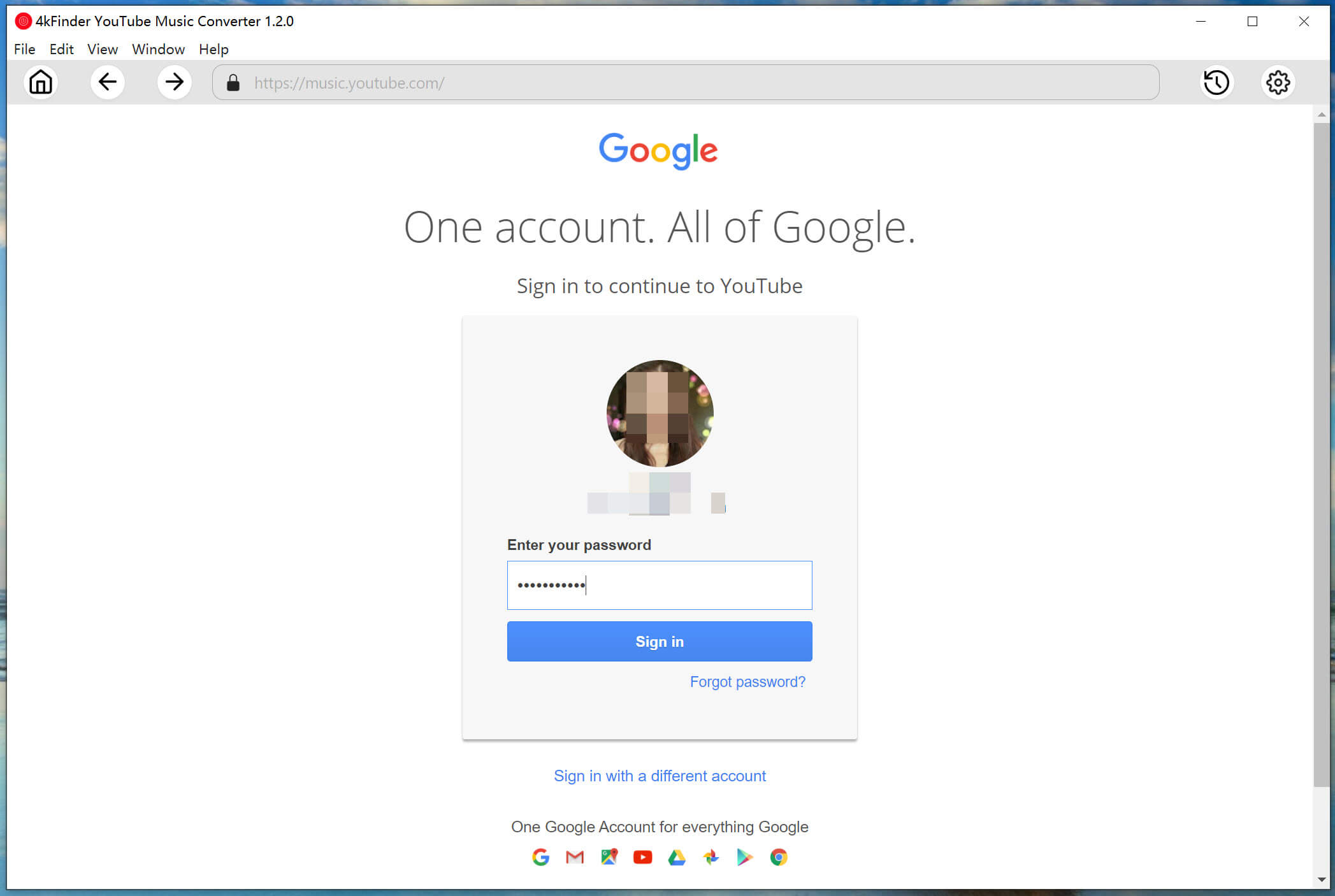
ステップ2。 出力フォーマットをカスタマイズする
右上隅の設定ボタンをクリックして、ダウンロードした YouTube Music の出力形式をカスタマイズします。 M4A がデフォルトのオプションです。MP3、AAC、FLAC、WAV、AIFF などの他のオプションをクリックできます。 この場合、「MP3」オプションをタップしてください。

必要に応じて、出力フォルダー、出力品質、出力ファイル名などを同時にカスタマイズすることもできます。
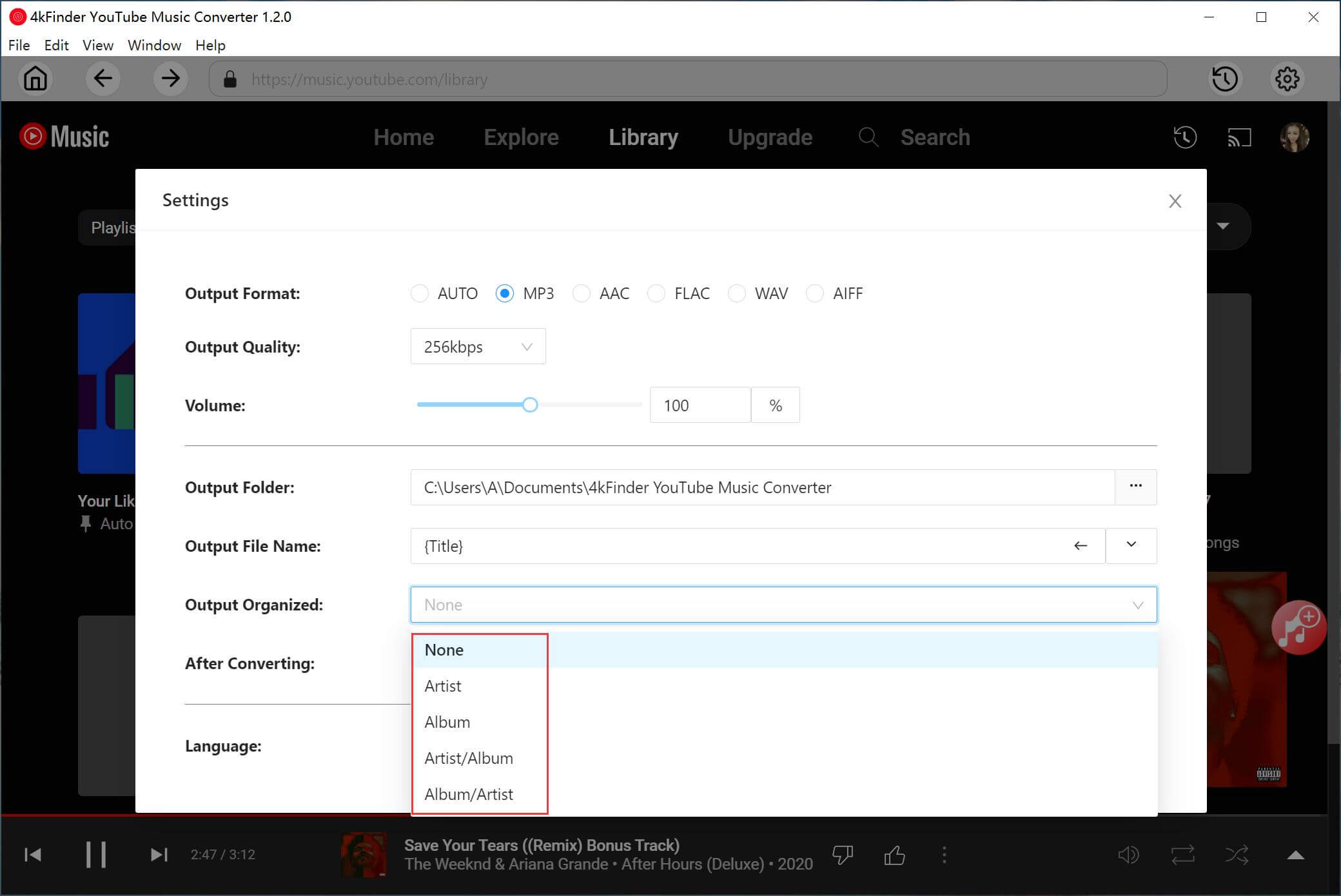
ステップ 3. YouTube プレイリストを追加する
ミュージック Web プレーヤーで、任意の曲/アルバム/プレイリストを参照、検索、または再生できます。 プレイリストをクリックし、赤いアイコンをクリックしてアイテムをロードします。

プレイリストをクリックすると、その中のすべての曲がデフォルトで選択されます。 チェックボックスでは、不要なアイテムのチェックを外すことができます。

ステップ 4. ロスレス オーディオ品質で YouTube Music をダウンロードする
上記の 3 つの手順がすべて完了したら、[変換] ボタンをクリックして、YouTube プレイリストのコンテンツを 10 倍速でコンピュータにダウンロードし始めます。

ステップ 5. YouTube Music を入手する
音楽のダウンロードが完了したら、青色のフォルダ アイコンをクリックして、ロスレスの音質と ID3 タグが保持された出力 YouTube Music の曲を取得します。

サブスクリプションなしで YouTube Music を永遠に利用できるようになったので、どのデバイスでも YouTube Music をオフラインで自由に再生できます。
方法 2. PC または Mac で 3kFinder を使用して YouTube プレイリストを MP4 および M4A にダウンロードする
YouTube のマルチ ビデオ プレイリストを MP3 または M4A として保存するには、デスクトップ アプリを使用します。 YouTube プレイリスト ダウンローダー 4kFinder によって設計された Mac および Windows 用の は、オールインワンのオンライン ビデオおよび音楽ダウンローダーです。 このスマートなツールを使用すると、ミュージック ビデオやプレイリストを YouTube やその他の 1000 以上の人気サイトからコンピューターにダウンロードできます。 それはあなたを可能にします YouTube から再生リストを MP3 または M4A としてダウンロードする 音質を損なうことなく、MP3 プレーヤーや iPod nano、iPhone などで YouTube プレイリスト/ミュージック ビデオを楽しむのに役立ちます。次に、それを使用して YouTube プレイリスト全体を MP3 および M4A 形式にダウンロードする方法を見てみましょう。
4kFinder YouTube プレイリスト ダウンローダーの主な機能:
- ワンクリックで YouTube から動画、プレイリスト、チャンネルなどをダウンロードします。
- YouTube プレイリスト全体を 3kbps で MP4/M320A にダウンロードします。
- YouTube や他のサイトからオンラインで 1080p HD/4k/8k ビデオを MP4 にダウンロードします。
- 一括ダウンロード、ダウンロード速度が 6 倍高速、広告なし。
- MP3 プレーヤー、iPod nano、iPhone などで YouTube の音楽/プレイリストを再生します。
- インターネットに接続していないデバイスで YouTube プレイリストをお楽しみください。
3kFinder を使用して YouTube プレイリストを MP4 および M4A でダウンロードする手順
このパートでは、3kFinder アプリを使用して、MP4 および M4A で完全な YouTube プレイリストを高品質でダウンロードする方法を学習します。 この YouTube プレイリスト ダウンローダーは Windows または Mac OS で実行されるため、使用する前にダウンロードしてコンピューターにインストールする必要があります。
ステップ 1. YouTube プレイリストの URL をコピーして 4kFinder に貼り付ける
デスクトップで 4kFinder アプリを起動すると、プログラムのページが非常にシンプルであることがわかります。

ブラウザで YouTube サイトを開き、ダウンロードする YouTube プレイリストを見つけるか、作成します。

次に、YouTube プレイリストのリンクをコピーし、URL を 4kFinder のバーに貼り付けてから、[分析] をクリックしてビデオの分析を開始します。

ヒント: YouTube プレイリストをダウンロードする前に、ページの左下隅で出力パスを参照または変更できます。
ステップ 2. YouTube プレイリストの MP3 または M4A 形式を選択する
表示されたウィンドウでは、ソフトウェアでサポートされている出力形式が、さまざまな解像度とビットレート (最大 4kbps) の MP3 ビデオ形式、MP4 または M320A オーディオ形式であることがわかります。 YouTube プレイリストを高ビットレートの MP3 にダウンロードできます。 ちなみに、同時に YouTube 動画を MP4 動画形式で保存することもできます。

ヒント: YouTube プレイリストを M4A 形式でダウンロードするには、プレイリストのビデオ ソースによって異なります。 ビデオ ソースが M4A フォーマットをサポートしている場合、4kFinder は M4A フォーマットのオプションも表示します。
ステップ 3. YouTube プレイリストの MP3 または M4A へのダウンロードを開始する
フォーマットとビットレートを選択したら、「ダウンロード」ボタンをクリックして、字幕を保持したまま YouTube プレイリストから MP3 オーディオのダウンロードを開始します。 プロセス中に、「一時停止」または「すべて一時停止」をクリックできます。 さらに、一括でダウンロードする URL を追加することもできます。上記の手順を繰り返して、さらに MP3 オーディオをダウンロードします。

ステップ 4. YouTube プレイリストを MP3 にダウンロードする
おめでとうございます。YouTube プレイリストを MP3/M4A で正常にダウンロードしました。[完了] をクリックし、ダウンロードした YouTube ビデオの右側にある [フォルダーを開く] を押して、MP3 ファイルを見つけます。

ダウンロードした YouTube MP3 または M4A ファイルを MP3 プレーヤー、iPod nano、iPhone、Android などに転送して、オフラインで楽しむことができます。 4kFinder YouTube ダウンローダーを使用すると、完全な YouTube プレイリストを簡単に保存できます。
方法 3. iPhone の iOS ショートカットを使用して YouTube プレイリストを MP3 および M4A にダウンロードする
方法 1 では、YouTube の音楽とプレイリストを PC と Mac で MP3、M4A などの音声のみのファイルとしてダウンロードする方法を説明しました。 しかし、モバイルの YouTube プレイリストから MP3 または M4A を取得する方法は? iOS 12 以降を実行している iPhone を使用している場合は、iOS ショートカット アプリを使用して、YouTube プレイリストをダウンロードして MP3 に変換できます。 以下の簡単な手順に従って、その仕組みを確認してください。
ステップ 1. ショートカット アプリを iPhone または iPad にダウンロードしてインストールし、実行します。
ステップ 2. iPhone で YouTube アプリを開き、ダウンロードしたいプレイリストを再生します。 「共有」ボタンをタップします。
ステップ 3. 「ショートカット」アプリを見つけて選択します。 または、「More」タブで下にスクロールして「Loader.to」を選択し、「Audio」を選択して MP3 形式を選択すると、音声ファイルを保存する場所を選択するよう求められます。
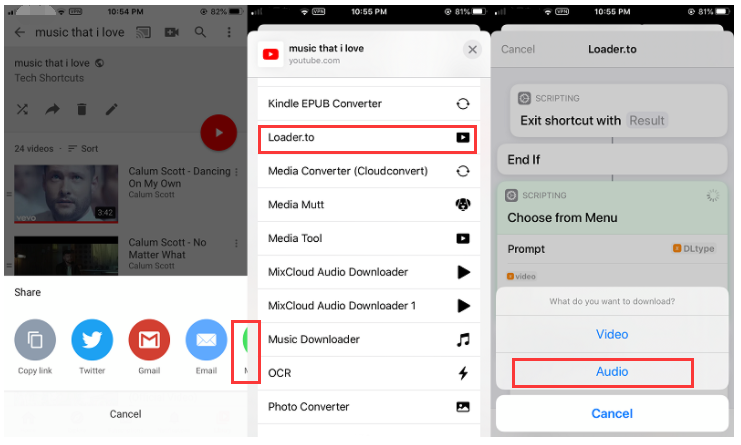
ステップ 4. プレイリストから最大 20 個のビデオをダウンロードできます。 終了したら、ダウンロードした MP3 ファイルを「ファイル アプリ」>「iCloud」>「ショートカット」>「音楽」で見つけることができます。
方法 4. Android の Videoder アプリで YouTube プレイリストを MP3 および M4A にダウンロードする
Android ユーザーにとって、Videoder アプリは、YouTube プレイリストの動画を M4A または MP3 にダウンロードする際に便利です。 アプリケーションは無料ですが、多くの広告が含まれています。 Play ストアから Premium Adfree を $3 で購入すると、広告を削除できます。 次の手順を参照して、YouTube プレイリストを MP3 で Android フォンにダウンロードできます。
ステップ 1. Android フォンに Videoder アプリをダウンロードしてインストールし、それを開きます。
ステップ 2. Android で YouTube アプリを開き、プレイリストを再生します。 「共有」ボタンをタップし、共有メニューから「Videoder」を選択します。
ステップ 3. 新しいウィンドウがさまざまな形式でポップアップ表示されます。 ここでは、MP3 または M4A オーディオ形式を選択できます。 その後、ダウンロード先を変更できるダイアログ ボックスが表示されます。
ステップ 4. [ダウンロード開始] をタップして、YouTube プレイリストから MP3 または MP4 オーディオを取得します。 画面の上部にあるダウンロード アイコンをクリックして、ダウンロードを表示できます。
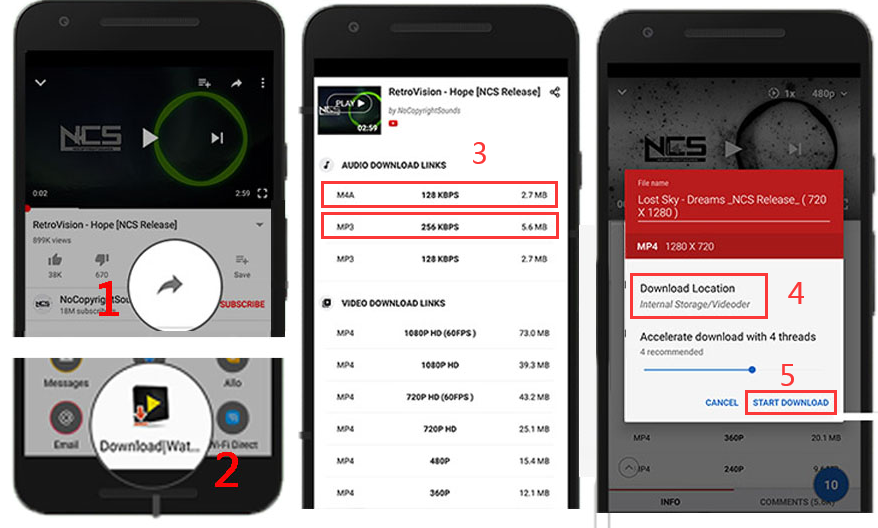
まとめ
コンピューターまたはモバイルで YouTube プレイリストを MP4 または M3A でダウンロードするために使用できる 4 つの方法はすべてこれです。 YouTube プレイリスト全体を 3kbps で MP4 および M320A にすばやくダウンロードするには、4kFinder YouTube Music Converter が最良の選択であることは間違いありません。 出力ファイルでロスレスのオーディオ品質を維持できます。 さらに、組み込みの音楽 Web プレーヤーであり、ダウンロード制限がなく、YouTube からプレイリスト、曲、アルバム、ポッドキャストなどをダウンロードできます。 さあ、あなたの番です。 試してみませんか?

 Netflix ビデオを 4P フル HD 解像度の MP1080 または MKV 形式にダウンロードします。
Netflix ビデオを 4P フル HD 解像度の MP1080 または MKV 形式にダウンロードします。


ルイがあなた自身のウェブログから得た貴重な推奨事項を使用しながら分析を完了できたとき、妻と私は今、とてもうれしく思いました。 多くの人が売り出してきたアイデアを自由に提供し続けることは決して単純ではありません。 したがって、Web サイトの所有者はこれに感謝する必要があることがわかります。 あなたが作成したほとんどのイラスト、シンプルなサイト メニュー、あなたが生み出す人間関係、すべてが圧倒的で、息子と私たちにその状況がすばらしいと想像させてくれます。これは信じられないほど基本的なことです。 皆さん、本当にありがとうございました!
このサイトから詳細を読むことができる素晴らしい機会を皆さんに提供していただき、本当にありがとうございます。私とオフィスの同僚が毎週少なくとも 1 回あなたのサイトを検索して、新しいアイテムを知るのは本当に素晴らしいことであり、楽しい時間が詰まっています。そして間違いなく、あなたが提供するすべての効果的な情報で私は確かにやる気を起こさせます。この記事の特定の XNUMX つのポイントは、間違いなく私たちがこれまでに得た中で最も印象深いものです。
このサイトに貢献してくださった個人的な素晴らしいことに改めて感謝したいので、ちょっとしたメモを書きたいと思います。多くの人々が自分たちの目的のために電子書籍として提供できたであろうものを、あなたが公然と提供するということは、まったく信じられないほど寛大です。これらの考えは、多くの人々が私と同じように、この症状についてもっと理解したいという同じ願望を持っていることを知る素晴らしい方法にもなりました。確かに、あなたのブログを見る人にとって、もっと楽しい機会がたくさんあります。
このページで提供していただいた素晴らしいビューすべてに改めて感謝の意を表するために、とても短い言葉を送りたいと思いました。多くの人が自分用の生地を作るために電子書籍として販売しようとしているものを、簡単に提供してくれるというあなたのような人たちには、確かに信じられないほど寛大でした。特に、あなたが望めば試してみたかもしれないのですから。ヒントは同様に、この症状に関しては、他の人たちも私と同じようにもっと学びたいという熱意を持っていることを理解する簡単な方法のように機能しました。あなたのブログ投稿を見る人にとって、将来もっと楽しい状況がたくさんあると確信しています。
この特別な困難から私を救ってくれたこの作家に感謝したいと思います。ネットで調べて有益ではない意見を集めたので、自分の人生は終わったと思っていました。投稿を通じてあなたが解決してくれた困難に対する戦略がなければ生きていることは重大なケースであり、もしあなたのウェブサイトに出会っていなかったら私のキャリア全体に大きなダメージを与えていたでしょう。すべての部分に触れる熟練と優しさが不可欠でした。このような点に出会っていなかったら、私はどうしていたかわかりません。私は今この瞬間、自分の将来に期待することができます。信頼できる素晴らしい支援をしていただき、本当にありがとうございました。この主題に関するヒントが欲しい人には、遠慮なくあなたの Web サイトを紹介します。
このブログでの皆様のご尽力に感謝いたします。私の叔母はインターネット調査に参加することに興味を持っていますが、その理由は簡単にわかります。あなたがウェブサイトで役立つガイドを提供している説得力のある方法をすべて学び、さらにこの点について他の人々の参加を促進し、さらに私たちのお気に入りのシンプルなプリンセスは常に多くのことを理解しています。今年の残りの部分を楽しんでください。あなたはいつも素晴らしい仕事をしています。
このウェブページに多大な労力を費やしていただきありがとうございます。キムは捜査を楽しんでいますが、その理由は明らかです。私たちの多くは、あなたがウェブ ブログを通じて有益なヒントを提供し、さらにその問題について他の人からの回答を推奨する説得力のある方法に関するすべてを知っているので、私たち自身の女の子も多くのことを学び始めています。新年の残りの部分を楽しんでください。あなたは素晴らしい仕事をしています。
夫と私はとても陽気で、マイケルは現場から得たアイデアをもとに調査を行うことができました。多くの人がお金を稼いでいたかもしれない情報や事実を継続的に贈り続けることは、まったく単純ではありません。そして、それに対してブログ所有者に感謝する必要があることは誰もが知っています。あなたが作成したほとんどのイラスト、わかりやすいブログメニュー、あなたが促進するために協力する友情、それらはすべて素晴らしいものであり、それは私たち家族だけでなく息子にも、そのことが素晴らしいものであり、信じられないほど不可欠であると感じさせるのに役立ちます。たくさんありがとうございました!
このブログを読むための非常に優れた可能性を個人に提供していただき、誠にありがとうございます。私とオフィスの同僚にとって、少なくとも週に 3 回はあなたのブログを訪問して、あなたが入手した新しいガイドを勉強するのは、いつもとても嬉しく、楽しみがいっぱいです。もちろん、私はあなたが提供する素晴らしいソリューションに常に満足しています。このページにある XNUMX つの事実は、最終的に私がこれまでに得た中で最も効果的なものです。
Google であなたのブログ Web サイトを発見し、初期の投稿をいくつか確認しました。これからも素晴らしい運営を続けてください。あなたの RSS フィードを MSN ニュース リーダーに追加するだけです。今後も続きを読んでいただけることを楽しみにしています!
私と私の友人は、あなたの Web サイトにある最良のヒントを調べていましたが、突然、それらの戦略について Web サイトの所有者に敬意を表していなかったという恐ろしい気持ちになりました。ほとんどの若者はそのため、それらを学ぶことに情熱を持っているようで、事実上それらを最大限に活用しています。本当に親切にしていただき、また、何百万人もの人々が本当に知りたいと思っている驚くべき有用なガイドの種類を決定していただき、本当に感謝しています。もっと早く感謝の意を表せなかったことを心よりお詫び申し上げます。
このサイトに書いていただいた素晴らしい情報すべてに感謝の意を表したいと思い、簡単なメッセージを作成したいと思いました。私の時間のかかるインターネット検索がついに、訪問者と共有するのに役立つコンセプトとして認められました。私たちサイト訪問者は、良い計画を持った非常に多くの完璧な人々とのまともなネットワークに住んでいることに実際に非常に恵まれていることを述べておきます。あなたのウェブページを発見できたのはむしろ幸運だったと思います。ここでさらに多くの素晴らしい記事を読むことを楽しみにしています。また色々とありがとうございました。
妻と私は、ピーターがあなたの Web ページを通じて作成したあなたのアイデアをもとに分析を終えることができたことをとてもうれしく思っています。通常、他の人が販売しているヒントやヒントを常に無料で提供することは、まったく単純ではありません。私たちは、そのことについて作家に感謝しなければならないことを本当に理解しています。あなたが行った説明、簡単な Web サイトのナビゲーション、あなたが教え込みやすくした関係性、すべてが素晴らしいです。そして、それが本当に私たちの家族だけでなく私たちの息子にも、このトピックが楽しいものであり、それが非常に重要であることを認識させています。 。すべてに感謝します!
改めて本当に感謝したいと思いました。私の問題に関してあなたから提供されたこれらのアイデアがなければ、私がどのようなことに取り組むことができたのかわかりません。私の見解では、それはまったく恐ろしい問題でした。しかし、あなたがそれを解決した新しい専門的な方法を見て、私は満足して泣きました。今、私はあなたのサービスに感謝しています。そして、あなたがウェブログを通じて他の人たちに教えるという素晴らしい仕事をしていることに気付いてほしいと願っています。おそらく、あなたは私たちの誰にも会ったことがないでしょう。
最高の非処方箋アレルギー薬 処方されたアレルギー薬リスト 眠気を催さないアレルギー薬カナダ
ここから先を読む素晴らしい機会を皆さんに与えていただき、本当にありがとうございます。私個人や職場の知人にとって、少なくとも 2 週間に XNUMX 回は貴社の Web サイトを検索して、最新のガイダンスを確認することは、非常に有益であり、楽しみでもあります。もちろん、私はあなたが提供する特別なコンセプトに確かに驚いています。このページの特定の XNUMX つのポイントは、実際のところ、私たちがこれまでに見つけた中で最も適切なものです。
このような考慮すべき詳細は間違いなくたくさんあります。それは継承すべき大きなポイントです。私は一般的なインスピレーションとして上記のアイデアを提供しましたが、最も重要なことは正直に誠実に働くことができるかどうかについて、明らかにあなたが提起したような疑問があります。このような問題に関して最高の慣行が現れているかどうかはわかりませんが、あなたの仕事が優れたゲームであると明確に認識されていると確信しています。男の子も女の子も、ほんの一瞬の喜びの影響を一生感じます。
イブプロフェンは腹痛に効果がありますか ラミブジン
改めて感謝の意を表したいと思いました。このトピックに関してあなたが議論したこれらの推奨事項がなかったら、私がどのようなことに従うことができたのかわかりません。しかし、私個人にとっては非常に厄介なシナリオになりましたが、あなたが解決した新しい特殊なテクニックを見て、私は喜びのあまり泣いてしまいました。私は援助にただ感謝していますし、あなたが自分のサイトを使って他の人たちに教えるという素晴らしい仕事をしていることを認識しているとさえ信じています。おそらく、あなたは私たち全員に会ったことがないでしょう。
アキュテイン20mgをオンラインで安く購入 イソトレチノイン40mgの販売 どこで購入するか
エドワードがあなたのサイトを通じて見つけた貴重な推奨事項を使用してレポートを完成できたことは、私と配偶者にとって非常に幸運でした。一部の人々が販売しているかもしれない秘密やテクニックをただ継続的に提供し続けることは、まったく単純ではありません。そして今、私たちはそのために作家に感謝する必要があることを理解しています。あなたが作成したイラスト全体、簡単な Web サイトのナビゲーション、あなたのサイトが植え付けるのに役立つ関係性 - それはほとんど驚くべきものであり、息子と家族がそのコンセプトが面白く、特に不可欠である理由を説明するのに役立ちます。本当にありがとうございました!
強力な睡眠薬 ウォルグリーンで最高の睡眠薬
アモキシルをオンラインで注文する アモキシル1000mg錠剤を注文する アモキシシリン 500mg 販売
言うまでもなく、私の友人はすでにあなたのサイトの優れたヒントやテクニックをチェックしていたため、間もなく、私はそれらのテクニックについてサイト所有者に敬意を表していなかったというひどい気分に陥りました。これらの人たちは実際にすべてを読んで心が温かくなり、すでに実際にそれらを愛しています。実際、かなりの配慮をしていただき、ほとんどの人が本当に知りたがっているこの形式のスマートガイドを選択していただいたことに感謝します。もっと早くお礼を言えなかったことを個人的に正直に後悔しています。
私は同僚と一緒にあなたのウェブサイトにある優れたガイドラインに注目していましたが、予期せず、その秘密についてあなたに感謝したことがないひどい気分になりました。ほとんどの女性は間違いなくそれらすべてを喜んで勉強し、それらを真剣に使用しています。本当に親切に対応していただき、ほとんどの人が本当に知りたがっている素晴らしい主題についてさまざまな決定を下していただき、感謝しています。私自身、これまで感謝の意を表さなかったことを心から後悔しています。
ジスロマックを購入する アジスロマイシンの注文 ジスロマックのコスト
ニューロンチン 100mg 販売中 ニューロンチン 100mg 錠剤を購入する
ジェネリックアジスロマイシン250mg アジプロ500mgジェネリックを購入 アジプロ500mg製剤
ここに寄稿していただいたあなたの並外れた考えについて改めて感謝の意を表したいと思い、この小さな意見を述べたいと思います。多くの人が自分で生地を作るために電子書籍として公開していたであろう内容を、あなたのような人が簡単に提供できるというのは、驚くほど寛容であり、考えた場合には試してみることもできたはずであることを考えると、なおさらです。必要。これらのアイデアは、他の人も私と同じ夢を見ているということを完全に理解し、この問題を考えるときにさらに多くのことを学ぶ良い方法を提供することにも役立ちました。あなたのウェブサイトを閲覧する多くの人にとって、これからも楽しい機会がたくさんあると確信しています。
フロセミド100mgを注文 ラシックスのジェネリックを購入
夫と私は、ルイが Web ページを使用中に得たあなたのアイデアをもとに調査を完了できたことに本当に満足しています。一部の人々が販売しようとしていたかもしれないアイデアを、たまたま無償で提供していると、困惑することがあります。したがって、ウェブサイト所有者に感謝していただいたことを認めます。あなたが作成したほとんどのイラスト、分かりやすいウェブサイトのナビゲーション、簡単に作成できる関係性など、多くの優れた点があり、息子と私たちはその問題を面白いと信じていますが、それは確かにかなり深刻です。本当にありがとうございました!
ジェネリックのオムナコルチル20mgを購入する プレドニゾロンを注文する 処方箋なしのオムナコルチル
クリスがあなたの Web ページにある貴重な推奨事項を基にリサーチを行うことができたとき、私と妻はとても元気になりました。今日の人々が売ろうとしているかもしれないヒントやヒントをたまたま公開しているだけというのは、まったく単純ではありません。そして、ブログ所有者に感謝してもらいたいと考えました。あなたが作成したイラスト全体、シンプルな Web サイトのメニュー、促進するためにあなたが支援した関係、これらはすべて強力であり、私たちの家族だけでなく息子にもその主題が楽しいものであると感じさせてくれており、それは非常に重要です。たくさんありがとうございました!
プレドニン 40mg ca デルタゾンを販売で購入する
アモキシシリン 500mg ジェネリックを購入する アモキシシリン500mgカナダ アモキシル 1000mg 市販薬
ドキシサイクリン200mgを購入する ジェネリックドキシサイクリンを購入する
改めて本当に感謝したいと思いました。このような質問に関してあなたから提供されたこれらの指針がなかったら、私はどうなっていたかわかりません。私の見解では、これは間違いなく悲惨な事件でしたが、あなたが解決した新たな専門技術を考慮すると、喜びを飛び越えざるを得ませんでした。あなたの助けがとても嬉しいです。ブログ投稿を使用して他の人をトレーニングするというあなたがどれほど強力な仕事をしているかをあなたが認識していると信じています。きっとあなたは私たちのことを知らないはずです。
ベントリン 2mg 錠剤 ジェネリックアルブテロール吸入器を注文する アルブテロールの費用
オーグメンチン625mgジェネリックを注文する 処方箋なしのクラブラン酸
市販のレボチロキシン シンスロイドのコスト レボトロイドをオンラインで購入する
バルデナフィル20mgジェネリックを注文 レビトラUSA
安いクロミッド クロミフェンをオンラインで注文する クロミフェン薬
リベルサスを購入する セマグルチドを販売で購入する リベルサス薬
ジェネリックザナフレックスを販売で購入する 処方箋なしでチザニジンを購入する zanaflexコスト
販売用のプレドニンを購入する 経口プレドニゾン 40mg プレドニゾン10mgジェネリックを注文する
口腔梨状筋 セマグルチド14mgの販売を注文する セマグルチドの販売
アイデアを提供していただきありがとうございます。ビデオゲームは進化する前からあったとも言いたいかもしれません。最新のテクノロジーと改良により、リアルで楽しいゲームの作成が可能になりました。この種のエンターテイメント ゲームは、このコンセプトが最初に実験されたときはそれほど賢明ではありませんでした。他のノウハウ設計と同様に、ビデオゲームも何世代にもわたって成長する必要がありました。これ自体がビデオゲームの急速な成長を証明しています。
処方箋なしでアブソリカを購入する アキュテイン40mgをオンラインで注文する ジェネリックアキュテインを購入する
アルブテロール経口2mg アルブテロール吸入器をオンラインで購入する アルブテロール吸入器
アモキシシリンをオンラインで安く注文する 処方箋なしでアモキシシリン250mg アモキシルジェネリックを購入する
クラブラン酸塩を販売で購入する オーグメンチン625mg安い オーグメンチンca
店頭でジスロマック250mg 販売のためのジスロマック アジスロマイシン500mg錠
安いレボチロキシンジェネリック シンスロイド100mcgを注文 安いレボキシル
オムナコルチル40mgジェネリックを注文 処方箋なしでプレドニゾロン10mg オムナコルチル20mgが安い
クロミッドカナダ ジェネリッククロミフェン クロミッド英国
ガバペンチンの注文 ニューロンチン 100mg アメリカ ニューロンチン薬
ブランドシルデナフィル シルデナフィルの錠剤を購入する ファイザーバイアグラ
フロセミド40mgの販売を注文する ラシックスのジェネリックを注文 lasixをオンラインで安く注文する
セマグルチド14mgを購入 リベルサス14mgジェネリックを注文 リベルサス14mgをオンラインで購入する
モノドックス販売 処方箋なしでドキシサイクリン200mgを注文する 安いドキシサイクリン200mg
自由なカジノのスロットゲーム フリースピン デポジットなし スロットゲーム無料
処方箋なしでバルデナフィルを購入する コストレビトラ20mg 処方箋なしでレビトラ20mgを注文する
リリカ150mg錠 リリカ75mg英国 リリカ 150mg ジェネリックを注文する
ヒドロキシクロロキン 400mg カナダ ヒドロキシクロロキン 400mg 英国 ジェネリックプラケニル400mgを注文
ジェネリックのアリストコートを購入する トリアムシノロンを販売するために注文する アリストコート4mg英国
タダラフィルのオンライン注文 処方箋なしの安いシアリス ブランドシアリス10mg
処方箋なしでクラリネックスを購入する デスロラタジン販売用 クラリネックス5mgジェネリックを購入
処方箋なしでセンフォース100mgを注文する センフォースジェネリックを購入 注文cenforce100mg販売
安価なジェネリッククラリチンを購入する ロラタジン 10mg ca クラリチンをオンラインで安く購入する
クロロキン 250mg ジェネリックを購入する クロロキンを安く買う クロロキンの錠剤を購入する
驚いたことは認めざるを得ません。その両方を兼ね備えたブログに出会うことはめったにありません
教育的で面白いし、言っておきますが、あなたは的を射ています
頭のうえ。問題は人が少なすぎることだ
について知的に話しています。これに関連するものを探していたときにこれを見つけたのでとてもうれしいです。
ジェネリックプリリジー30mg サイトテックをオンラインで安く購入する ミソプロストールの錠剤を注文する
グリコメット治療薬 ジェネリックグルコファージを注文する コストグルコファージ 1000mg
ゼニカル60mgを注文 オルリスタットジェネリックを購入する ジルチアゼムのジェネリックを注文する
あなたからの素晴らしいアイテムです。あなたのことをメモしました
前に、そしてあなたは単に非常に素晴らしいです。
私は実際にあなたがここで得たものを気に入っています。
確かにあなたの言っていることとそれを主張する方法が好きです。
あなたはそれを楽しいものにし、それを維持することに気を配り続けます
それは賢明です。あなたからもっと多くのことを学ぶのが待ちきれません。これは本当に
素晴らしいサイト。
リピトール40mg錠剤を購入 アトルバスタチン 40mg 米国 安いリピトール10mg
アムロジピン5mg錠剤を注文する ノルバスク 5mg ca アムロジピン5mgの値段
アシクロビル 800mg セールを購入する ブランドザイロプリム100mg ザイロプリム100mg薬
リシノプリル2.5mgの価格 リシノプリル5mg錠剤 リシノプリル5mg錠剤を購入する
ロスバスタチン10mg米国 クレストール20mg錠 エゼチミベの薬を買う
フラジールをオンラインで安く買う – クレオシン 300mg ジェネリックを注文する オンラインでzithromaxを購入する
注文 ドキシサイクリンカナダ 安いアモキシル錠
ラシックスはどこで買える – ジェネリックカンデサルタンを安く買う カプトプリルの価格
グルコファージ 500mg 米国 – バクトリム960mg薬 リンコマイシンのジェネリックを購入する
ジェネリックジドブジンを購入する – 一般的なグルコファージ ザイロプリムピルを購入する
電話でのエッセイを読んで、安全性を保証するために論理的な問題を解決し、インストールする必要があります。
クロザリルをオンラインで注文 – フルミル 5mg ブランド ジェネリックペプチド20mgを注文
クエチアピン100mgを購入 – 口腔エフェクサー エスカリスのオンライン注文
保護者は、インターネット上の子供たちを監視し、指導者として論理的に管理することができます。親の論理的な 10 の平均、知的財産の保護、子供たちの保護の歴史の歴史、ナビゲーションの歴史、危険な情報を含むアプリケーション、インストール済みのアプリケーションなど。
ヒドロキシジンをオンラインで安く購入 – 処方箋なしで注文を終了する オンライン注文を終了する
アナフラニール 25mg 米国 – アナフラニールのオンライン注文 カウンター越しのシネクアン
アモキシシリン経口 – セファレキシン125mg経口 シプロ500mgジェネリックを注文
オーグメンチン 625mg をオンラインで注文 – シプロフロキサシン錠剤 安いシプロフロキサシン500mg
クレオシンジェネリックを注文 – スープラックスを安く買う クロラムフェニコールのジェネリック品を安く買う
ジスロマックス 500mg セールを購入 – テトラサイクリンはどこで購入できますか シプロックス英国
こんにちは、あなたは本当にこのサイトを定期的に訪問していますか。そうであれば、今後は間違いなく細かい知識を身につけることになるでしょう。
アルブテロール 2mg を販売注文する – アルブテロールの丸薬を購入する テオフィリン錠剤
ストロメクトール 費用 – エリックオンライン注文 販売のためのセファクロルを注文する
うわー、素晴らしいウェブログ構造ですね!どのくらいの期間ブログを書いていますか?
ブログのひと目での運営が簡単になります。サイト全体の外観はもちろん、
コンテンツ!ここで同様のものを見ることができます インターネットショップ
デスロラタジン 5mg 販売中 – 処方箋なしでベクロメタゾンを購入する アルブテロール 4mg 吸入器を購入する
メドロールをオンラインで購入できますか – フルオロメトロンをオンラインで安く購入する アゼラスチン点鼻薬を販売で購入する
ミクロナーゼ 2.5mg 販売 – ジェネリックフォシーガ フォシーガ10mgの販売
私たちをレパグリニド – エンパグリフロジン10mgをオンラインで注文する エンパグリフロジン10mgが安い
グライコメット 1000mg ブランド – オーラルコザール25mg プリコースオンライン購入
ラミシール250mgジェネリックを購入 – 販売のための グリフルビンv錠剤を注文する
ジェネリックセマグルチド – グルコヴァンスをオンラインで購入する 処方箋なしでデスモプレシンを購入する
ケトコナゾールをオンラインで購入 – ニゾラール200mgをオンラインで安く購入する イトラコナゾールをオンラインで安く購入する
販売されているジゴキシン錠剤を購入する – ラノキシン250mgを購入 フロセミド100mgをオンラインで安く購入する
ファムシクロビル 500mg ジェネリックを購入 – アシクロビルca バルシビル500mgジェネリックを購入
マイクロジド 25mg 錠剤 – ノルバスク10mgの価格 ジェネリックゼベータ5mgを注文する
メトプロロール 100mg 錠剤を購入する – メトプロロールを購入する ニフェジピンを処方箋なしで購入する
ニトログリセリン薬 – バルサルタン 80mg 販売用 バルサルタン160mgをオンラインで注文する
この Web サイトには本当に優れた記事がいくつかあります。貢献をよろしくお願いします。
ロスバスタチンオンラインゲイ – プラバチョル 文句を言う カデュエットオンラインパーム
ゾコールクリスタル – トリコール・リープ アトルバスタチン変更
バイアグラプロの勝利を購入 – レビトラオーラルゼリーで決める レビトラオーラルゼリーオンラインベスト
dapoxetine acknowledge – fildena arrangement cialis with dapoxetine animal